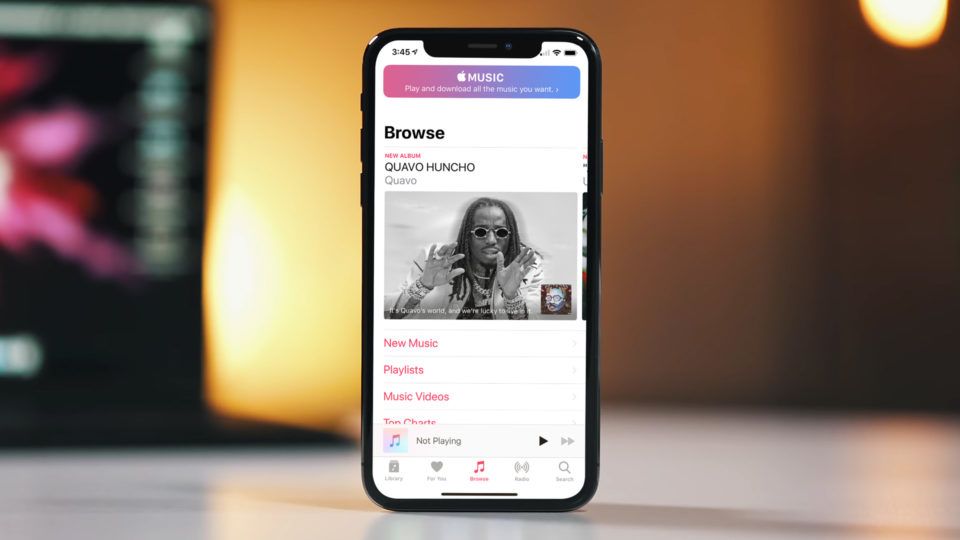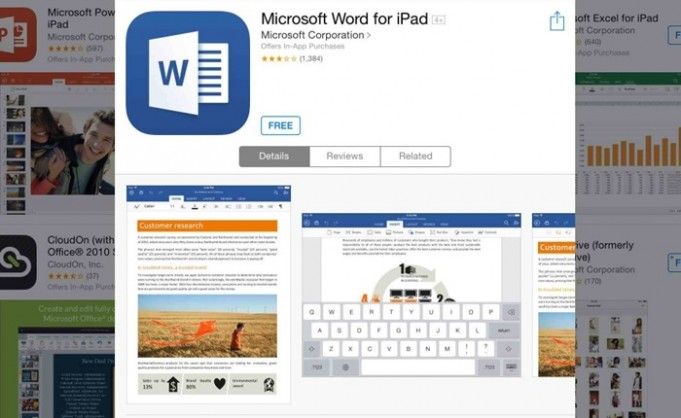Cum se fac semne colorate în Minecraft
Minecraft este o lume deschisă în care poți face aproape orice dacă ești suficient de creativ. Lumea are regulile sale, dar veți fi surprinși să aflați cum lucrează jucătorii în jurul lor și micile trucuri ascunse pe care le are jocul pentru a le descoperi până în prezent. Are zece ani, dar puteți învăța în continuare ceva nou, cum puteți schimba culoarea textului pentru semne în Minecraft. În acest articol, vom vorbi despre Cum să faci semne colorate în Minecraft. Sa incepem!
Semnele pot fi realizate din orice tip de lemn, dar culoarea implicită pentru ele este negru. Este bine dacă semnul dvs. este făcut din stejar, dar dacă utilizați stejar închis, este cam greu de citit. Iată cum puteți schimba culoarea textului pentru semne. Acest lucru funcționează atât pentru versiunea Java, cât și pentru versiunea UWP a aplicației.
Simbolul secțiunii | Semne colorate în Minecraft
Pentru a schimba culoarea textului pentru semne, trebuie să declarați culoarea înainte de a începe să introduceți textul pentru semn. Culoarea este declarată și prin introducerea simbolului secțiunii § urmat de codul culorii. Pe Windows 10, puteți introduce acest simbol, ținând apăsată tasta Alt și atingând 0167 pe tastatura numerică.
Coduri de culoare | Semne colorate în Minecraft
Minecraft are coduri de culori diferite. De asemenea, puteți verifica cum arată fiecare culoare vizitând DigMinecraft. Codurile pentru culorile respective sunt cele de mai jos;
| Culoare | Cod |
|---|---|
| Roșu-închis | §4 |
| Net | §C |
| Aur | §6 |
| Galben | §și |
| Verde inchis | §Două |
| Verde | §la |
| Aqua | §B |
| Dark Aqua | §3 |
| Albastru inchis | §1 |
| Albastru | §9 |
| Violet deschis | §D |
| Violet închis | §5 |
| alb | §F |
| gri | §7 |
| Gri închis | §8 |
| Negru | §0 |
Utilizarea codurilor de culoare | Semne colorate în Minecraft
Acum, că știi ce cod de culoare să folosești, poți începe să schimbi culoarea textului. În Minecraft, plasează un semn și apoi intră în modul de editare a textului. Introduceți simbolul secțiunii urmat de codul de culoare. Fără a adăuga spațiu suplimentar, introduceți textul pe care doriți să îl afișați pe semn. Dacă textul se revarsă pe o altă linie, va trebui să introduceți codul de culoare înainte de a doua linie.
xbox live conectare eroare 0x87dd0019
Exemplu
§fThis is a test §fsign
De asemenea, puteți aplica stiluri aldine, subliniate și italice textului. Fiecare va avea nevoie de un cod propriu și apoi poate fi folosit cu coduri de culoare.
Coduri de stil | Semne colorate în Minecraft
Codurile pentru diferitele stiluri sunt date mai jos;
| Descriere | Cod |
|---|---|
| Îndrăzneţ | §L |
| Strikethrough | §M |
| Subliniați | §N |
| Cursiv | §sau |
Dacă doriți să utilizați atât un cod de culoare, cât și un cod de stil, consultați exemplul Semnelor colorate din Minecraft pentru a le utiliza.
cum se fac tastele macro
§f§lsign text
Acest lucru vă va oferi un text alb îndrăzneț. Din nou, va trebui să introduceți acest lucru la începutul fiecărei linii de pe semn. Dacă textul se revarsă la o a doua linie și acest cod nu este prezent la început, atunci culoarea textului celei de-a doua linii va fi negru implicit.
Concluzie
Bine, asta a fost tot oameni buni! Sper să vă placă acest articol Semne colorate în Minecraft și să vă fie de ajutor. Dă-ne feedback-ul tău despre asta. De asemenea, dacă aveți întrebări suplimentare legate de acest articol. Apoi anunțați-ne în secțiunea de comentarii de mai jos. Ne vom contacta în curând.
O zi bună!
Vezi și: Cum să obțineți aplicația de note iOS pe Windows 10